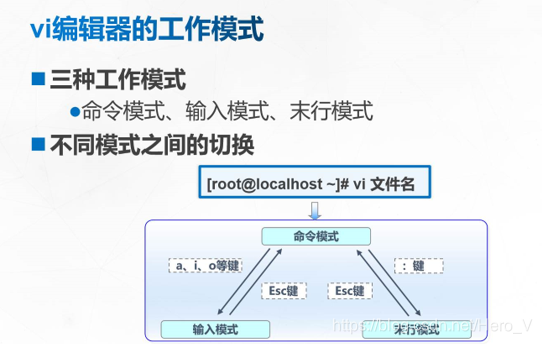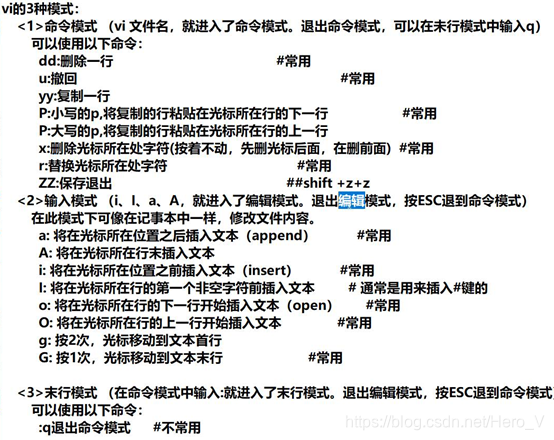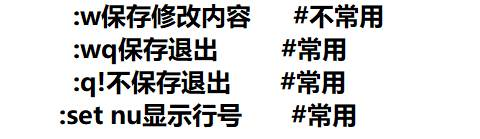Linux基本操作命令+详解
OK标题别在意。。。即兴随笔整理Linux基本操作命令+详解 写的稀碎但也贼拉拉的全乎 凑合瞅吧

常用的基本命令
Linux命令行的格式
- 命令字
是整条命令中最关键的一部分,唯一确定一条命令。执行的是操作,如新建,删除,重命名等。
选项
理解为功能。短格式最常用
短格式选项:使用“-”符号引导:多个单字符选项可以组合在一起使用。跟单个字符。优点:使用最短的字符查看最多的信息。
如:ls -a:查看所有文件
ls -l :查看文件详细信息
ls-al:查看所有文件的详细信息。
长格式选项:使用“–”符号引导。跟单词 。
- 参数
命令处理的对象,通常情况下命令参数可以是文件名、目录(路径)名或用户等内容
- 编辑Linux命令行的辅助操作
●Tab键:自动补齐
●反斜杠“\”:强制换行
●Ctrl + U组合键:清空至行首
●CtrI + K组合键:清空至行尾
●CtrI+L组合键:清屏
●Ctrl+ C组合键:取消本次命令编辑
Linux命令帮助
“- -help”:被汉化,命令不太全。如:ls --help
man 命令查看.如:man ls
绝对路径和相对路径
我们知道Linux的目录结构为树状结构,最顶级的目录为根目录 /。
其他目录通过挂载可以将它们添加到树中,通过解除挂载可以移除它们。
在开始本教程前我们需要先知道什么是绝对路径与相对路径。
- 绝对路径:
路径的写法,由根目录 / 写起,例如:/usr/share/doc 这个目录。 - 相对路径:
路径的写法,不是由 / 写起,例如由 /usr/share/doc 要到 /usr/share/man 底下时,可以写成:cd …/man 这就是相对路径的写法啦!
处理目录的常用命令
接下来我们就来看几个常见的处理目录的命令吧:
ls: 列出目录
cd:切换目录
pwd:显示目前的目录
mkdir:创建一个新的目录
rmdir:删除一个空的目录
cp: 复制文件或目录
rm: 移除文件或目录
mv: 移动文件与目录,或修改文件与目录的名称
你可以使用 man [命令] 来查看各个命令的使用文档,如 :man cp。
ls (列出目录)
在Linux系统当中, ls 命令可能是最常被运行的。
- 语法:
[root@www ~]# ls [-aAdfFhilnrRSt] 目录名称
- 选项与参数:
-a :全部的文件,连同隐藏文件( 开头为 . 的文件) 一起列出来(常用)
-l :长数据串列出,包含文件的属性与权限等等数据;(常用)
将目录下的所有文件列出来(含属性与隐藏档)
[root@www ~]# ls -al ~
cd (切换目录)
cd是Change Directory的缩写,这是用来变换工作目录的命令。
- 语法:
cd [相对路径或绝对路径]
- 测试:
# 切换到用户目录下
[root@kuangshen /]# cd home
# 使用 mkdir 命令创建 kuangstudy 目录
[root@kuangshen home]# mkdir kuangstudy
# 进入 kuangstudy 目录
[root@kuangshen home]# cd kuangstudy
# 回到上一级
[root@kuangshen kuangstudy]# cd ..
# 回到根目录
[root@kuangshen kuangstudy]# cd /
# 表示回到自己的家目录,亦即是 /root 这个目录
[root@kuangshen kuangstudy]# cd ~
接下来大家多操作几次应该就可以很好的理解 cd 命令的。
pwd ( 显示目前所在的目录 )
pwd 是 Print Working Directory 的缩写,也就是显示目前所在目录的命令。
[root@kuangshen kuangstudy]#pwd [-P]
选项与参数:-P :显示出确实的路径,而非使用连接(link) 路径。
- 测试:
# 单纯显示出目前的工作目录
[root@kuangshen ~]# pwd
/root
# 如果是链接,要显示真实地址,可以使用 -P参数
[root@kuangshen /]# cd bin
[root@kuangshen bin]# pwd -P
/usr/bin
mkdir (创建新目录)
如果想要创建新的目录的话,那么就使用mkdir (make directory)吧。
mkdir [-mp] 目录名称
选项与参数:
-m :配置文件的权限喔!直接配置,不需要看默认权限 (umask) 的脸色~
-p :帮助你直接将所需要的目录(包含上一级目录)递归创建起来!
- 测试:
# 进入我们用户目录下
[root@kuangshen /]# cd /home
# 创建一个 test 文件夹
[root@kuangshen home]# mkdir test
# 创建多层级目录
[root@kuangshen home]# mkdir test1/test2/test3/test4
mkdir: cannot create directory ‘test1/test2/test3/test4’:
No such file or directory # <== 没办法直接创建此目录啊!
# 加了这个 -p 的选项,可以自行帮你创建多层目录!
[root@kuangshen home]# mkdir -p test1/test2/test3/test4
# 创建权限为 rwx--x--x 的目录。
[root@kuangshen home]# mkdir -m 711 test2
[root@kuangshen home]# ls -l
drwxr-xr-x 2 root root 4096 Mar 12 21:55 test
drwxr-xr-x 3 root root 4096 Mar 12 21:56 test1
drwx--x--x 2 root root 4096 Mar 12 21:58 test2
rmdir ( 删除空的目录 )
- 语法:
rmdir [-p] 目录名称
选项与参数:-p :连同上一级『空的』目录也一起删除 - 测试:
# 看看有多少目录存在?
[root@kuangshen home]# ls -l
drwxr-xr-x 2 root root 4096 Mar 12 21:55 test
drwxr-xr-x 3 root root 4096 Mar 12 21:56 test1
drwx--x--x 2 root root 4096 Mar 12 21:58 test2
# 可直接删除掉,没问题
[root@kuangshen home]# rmdir test
# 因为尚有内容,所以无法删除!
[root@kuangshen home]# rmdir test1
rmdir: failed to remove ‘test1’: Directory not empty
# 利用 -p 这个选项,立刻就可以将 test1/test2/test3/test4 依次删除。
[root@kuangshen home]# rmdir -p test1/test2/test3/test4
注意:这个 rmdir 仅能删除空的目录,你可以使用 rm 命令来删除非空目录,后面我们会j讲!
touch创建文件
更新文件的时间标记
经常用于创建多个新的空文件
touch |文件名
[root@localhost opt]# touch tom.txt ##创建tom.txt文件
[root@localhost opt]# ls ##查看
rh shuai1 tom.txt yumweihenniu
[root@localhost opt]# touch tom{1..15}.txt ##创建连续文件
[root@localhost opt]# ls
rh tom12.txt tom1.txt tom5.txt tom9.txt
shuai1 tom13.txt tom2.txt tom6.txt tom.txt
tom10.txt tom14.txt tom3.txt tom7.txt yumweihenniu
tom11.txt tom15.txt tom4.txt tom8.txt
du命令
统计目录及文件空间占用情况
统计指定目录(或文件)所占磁盘空间的大小
命令基本格式
du 常用选项
| 项目 | 注释 |
|---|---|
| -a | 统计磁盘空间占用时包括所有的文件,而不仅仅只统计目录 |
| -h | 以更人性化的方式(默认以KB计数,但不显示单位)显示出统计结果 |
| -h | 只统计所占空间总(Summary)大小,而不是统计每个子目录,文件的大小 |
例如
统计所有文件总共占用的空间大小
du -sh /var/log/
which命令
Linux which命令用于查找文件。
which指令会在环境变量$PATH设置的目录里查找符合条件的文件。
语法
which [文件...]
- 参数:
-n<文件名长度> 指定文件名长度,指定的长度必须大于或等于所有文件中最长的文件名。
-p<文件名长度> 与-n参数相同,但此处的<文件名长度>包括了文件的路径。
-w 指定输出时栏位的宽度。
-V 显示版本信息。
实例
使用指令”which”查看指令”bash”的绝对路径,输入如下命令:
$ which bash
上面的指令执行后,输出信息如下所示:
/bin/bash #bash可执行程序的绝对路径
964290)]
### **cat指令**
作用1.cat有直接打开一个文件的功能.
语法:#cat 文件的路径
[root@localhost ~]# cat /opt/tom.txt
heillo tom
woshishei
作用2:cat还可以对文件进行合并
语法2.#cat 待合并的文件路径1 待合并的文件路径2 ......文件路径n > 合并之后的文件路径
### which命令
Linux which命令用于查找文件。
which指令会在环境变量$PATH设置的目录里查找符合条件的文件。
语法
which [文件…]
**参数**:
- -n<文件名长度> 指定文件名长度,指定的长度必须大于或等于所有文件中最长的文件名。
- -p<文件名长度> 与-n参数相同,但此处的<文件名长度>包括了文件的路径。
- -w 指定输出时栏位的宽度。
- -V 显示版本信息。
实例
使用指令”which”查看指令”bash”的绝对路径,输入如下命令:
$ which bash
cp ( 复制文件或目录 )
- 语法:
[root@www ~]# cp [-adfilprsu] 来源档(source) 目标档(destination)
[root@www ~]# cp [options] source1 source2 source3 .... directory
- 选项与参数:
-a:相当於 -pdr 的意思,至於 pdr 请参考下列说明;(常用)
-p:连同文件的属性一起复制过去,而非使用默认属性(备份常用);
-d:若来源档为连结档的属性(link file),则复制连结档属性而非文件本身;
-r:递归持续复制,用於目录的复制行为;(常用)
-f:为强制(force)的意思,若目标文件已经存在且无法开启,则移除后再尝试一次;
-i:若目标档(destination)已经存在时,在覆盖时会先询问动作的进行(常用)
-l:进行硬式连结(hard link)的连结档创建,而非复制文件本身。
-s:复制成为符号连结档 (symbolic link),亦即『捷径』文件;
-u:若 destination 比 source 旧才升级 destination !
- 测试:
# 找一个有文件的目录,我这里找到 root目录
[root@kuangshen home]# cd /root
[root@kuangshen ~]# ls
install.sh
[root@kuangshen ~]# cd /home
# 复制 root目录下的install.sh 到 home目录下
[root@kuangshen home]# cp /root/install.sh /home
[root@kuangshen home]# ls
install.sh
# 再次复制,加上-i参数,增加覆盖询问?
[root@kuangshen home]# cp -i /root/install.sh /home
cp: overwrite ‘/home/install.sh’? y # n不覆盖,y为覆盖
rm ( 移除文件或目录 )
语法:
rm [-fir] 文件或目录
- 选项与参数:
-f :就是 force 的意思,忽略不存在的文件,不会出现警告信息;
-i :互动模式,在删除前会询问使用者是否动作
-r :递归删除啊!最常用在目录的删除了!这是非常危险的选项!!!
- 测试:
# 将刚刚在 cp 的实例中创建的 install.sh删除掉!
[root@kuangshen home]# rm -i install.sh
rm: remove regular file ‘install.sh’? y
# 如果加上 -i 的选项就会主动询问喔,避免你删除到错误的档名!
# 尽量不要在服务器上使用 rm -rf /
mv (move,移动,剪切)
- 语法:
[root@www ~]# mv [-fiu] source destination
[root@www ~]# mv [options] source1 source2 source3 .... directory
- 选项与参数:
-f :force 强制的意思,如果目标文件已经存在,不会询问而直接覆盖;
-i :若目标文件 (destination) 已经存在时,就会询问是否覆盖!
-u :若目标文件已经存在,且 source 比较新,才会升级 (update)
- 测试:
# 复制一个文件到当前目录
[root@kuangshen home]# cp /root/install.sh /home
# 创建一个文件夹 test
[root@kuangshen home]# mkdir test
# 将复制过来的文件移动到我们创建的目录,并查看
[root@kuangshen home]# mv install.sh test
[root@kuangshen home]# ls
test
[root@kuangshen home]# cd test
[root@kuangshen test]# ls
install.sh
# 将文件夹重命名,然后再次查看!
[root@kuangshen test]# cd ..
[root@kuangshen home]# mv test mvtest
[root@kuangshen home]# ls
mvtest
echo创建 显示文件
[root@localhost opt]# echo "this is tom" >tom.txt
[root@localhost opt]# ls
rh shuai1 tom.txt yumweihenniu
[root@localhost opt]# cat tom.txt
this is tom
[root@localhost opt]# echo "heillo tom" >tom.txt
[root@localhost opt]# echo "heillo tom" >tom.txt
[root@localhost opt]# cat tom.txt
heillo tom
##重定向 同名直接覆盖掉
[root@localhost opt]# echo "woshishei" >> tom.txt
[root@localhost opt]# cat tom.txt
heillo tom
woshishei
##追加命令则不会覆盖
基本属性
看懂文件属性
Linux系统是一种典型的多用户系统,不同的用户处于不同的地位,拥有不同的权限。为了保护系统的安全性,Linux系统对不同的用户访问同一文件(包括目录文件)的权限做了不同的规定。
在Linux中我们可以使用ll或者ls –l命令来显示一个文件的属性以及文件所属的用户和组,如:
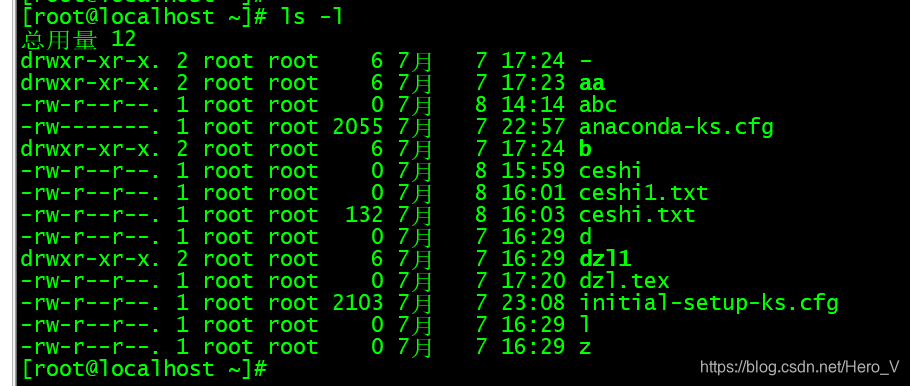
实例中,boot文件的第一个属性用"d"表示。"d"在Linux中代表该文件是一个目录文件。
在Linux中第一个字符代表这个文件是目录、文件或链接文件等等:
当为[ d ]则是目录
当为[ - ]则是文件;
若是[ l ]则表示为链接文档 ( link file );
若是[ b ]则表示为装置文件里面的可供储存的接口设备 ( 可随机存取装置 );
若是[ c ]则表示为装置文件里面的串行端口设备,例如键盘、鼠标 ( 一次性读取装置 )。
修改文件属性
1、chgrp:更改文件属组
chgrp [-R] 属组名 文件名
-R:递归更改文件属组,就是在更改某个目录文件的属组时,如果加上-R的参数,那么该目录下的所有文件的属组都会更改。
2、chown:更改文件属主,也可以同时更改文件属组
chown [–R] 属主名 文件名
chown [-R] 属主名:属组名 文件名
文件内容查看
概述
Linux系统中使用以下命令来查看文件的内容:
cat 由第一行开始显示文件内容
cat[选项]文件名...
tac 从最后一行开始显示,可以看出 tac 是 cat 的倒着写!
nl 显示的时候,顺道输出行号!
查看文件内容more
more 一页一页的显示文件内容
more [选项]文件名...
查看文件内容less
less 与 more 类似,但是比 more 更好的是,他可以往前翻页!
less [选项]文件名...
查看文件内容 head tail
head 只看头几行
head -n 文件名。。。
tail 只看尾巴几行
tail -n 文件名。。。
tail -f 文件名。。。
你可以使用 man [命令]来查看各个命令的使用文档,如 :man cp。
cat 由第一行开始显示文件内容
语法:
常见子目录的作用

cat
语法:#cat 文件的路径
- 测试:
[root@localhost ~]# cat /opt/tom.txt
heillo tom
woshishei
- 选项与参数:
-A :相当於 -vET 的整合选项,可列出一些特殊字符而不是空白而已;
-b :列出行号,仅针对非空白行做行号显示,空白行不标行号!
-E :将结尾的断行字节 $ 显示出来;
-n :列印出行号,连同空白行也会有行号,与 -b 的选项不同;
-T :将 [tab] 按键以 ^I 显示出来;
-v :列出一些看不出来的特殊字符
tac
tac与cat命令刚好相反,文件内容从最后一行开始显示,可以看出 tac 是 cat 的倒着写!如:
[root@kuangshen ~]# tac /etc/sysconfig/network-scripts/ifcfg-eth0
ONBOOT=yes
BOOTPROTO=dhcp
DEVICE=eth0
nl 显示行号
- 语法:
nl [-bnw] 文件
选项与参数:
-b :指定行号指定的方式,主要有两种:-b a :表示不论是否为空行,也同样列出行号(类似 cat -n);-b t :如果有空行,空的那一行不要列出行号(默认值);
-n :列出行号表示的方法,主要有三种:-n ln :行号在荧幕的最左方显示;-n rn :行号在自己栏位的最右方显示,且不加 0 ;-n rz :行号在自己栏位的最右方显示,且加 0 ;
-w :行号栏位的占用的位数。
- 测试:
[root@kuangshen ~]# nl /etc/sysconfig/network-scripts/ifcfg-eth0
1DEVICE=eth0
2BOOTPROTO=dhcp
3ONBOOT=yes
more 一页一页翻动
在 more 这个程序的运行过程中,你有几个按键可以按的:
空白键 (space):代表向下翻一页;
Enter :代表向下翻『一行』;
/字串 :代表在这个显示的内容当中,向下搜寻『字串』这个关键字;
:f :立刻显示出档名以及目前显示的行数;
q :代表立刻离开 more ,不再显示该文件内容。
b 或 [ctrl]-b :代表往回翻页,不过这动作只对文件有用,对管线无用。
[root@kuangshen etc]# more /etc/csh.login
....(中间省略)....
--More--(28%) # 重点在这一行喔!你的光标也会在这里等待你的命令
less命令
一页一页翻动,以下实例输出/etc/man.config文件的内容:
less运行时可以输入的命令有:
空白键 :向下翻动一页;
[pagedown]:向下翻动一页;
[pageup] :向上翻动一页;
/字串 :向下搜寻『字串』的功能;
?字串 :向上搜寻『字串』的功能;
n :重复前一个搜寻 (与 / 或 ? 有关!)
N :反向的重复前一个搜寻 (与 / 或 ? 有关!)
q :离开 less 这个程序;
[root@kuangshen etc]# more /etc/csh.login
....(中间省略)....
: # 这里可以等待你输入命令!
head 取出文件前面几行
- 语法:
head [-n number] 文件
选项与参数:-n 后面接数字,代表显示几行的意思!
默认的情况中,显示前面 10 行!若要显示前 20 行,就得要这样:
[root@kuangshen etc]# head -n 20 /etc/csh.login
tail 取出文件后面几行
- 语法:
tail [-n number] 文件
- 选项与参数:
-n :后面接数字,代表显示几行的意思
默认的情况中,显示最后 10 行!若要显示最后 20 行,就得要这样:
[root@kuangshen etc]# tail -n 20 /etc/csh.login
统计文件内容WC命令

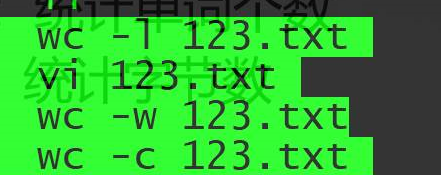
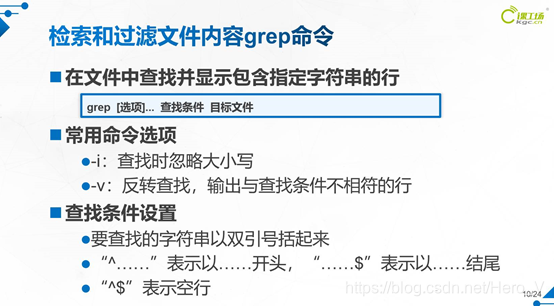
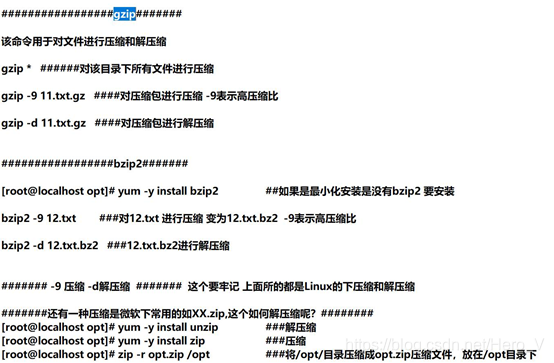

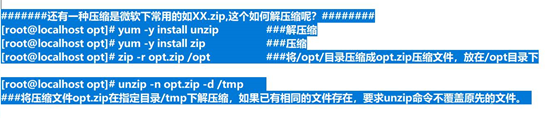
tar命令
主要用于对目录和文件进行归档
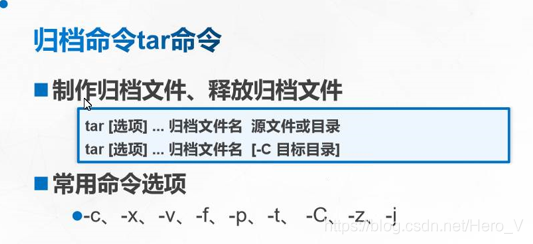

Linux 软硬链接概念
Linux 链接分两种,一种被称为硬链接(Hard Link),另一种被称为符号链接(Symbolic Link)。
情况下,ln 命令产生硬链接。
硬连接
硬连接指通过索引节点来进行连接。在 Linux 的文件系统中,保存在磁盘分区中的文件不管是什么类型都给它分配一个编号,称为索引节点号(Inode Index)。在 Linux 中,多个文件名指向同一索引节点是存在的。比如:A 是 B 的硬链接(A 和 B 都是文件名),则 A 的目录项中的 inode 节点号与 B 的目录项中的 inode 节点号相同,即一个 inode 节点对应两个不同的文件名,两个文件名指向同一个文件,A 和 B 对文件系统来说是完全平等的。删除其中任何一个都不会影响另外一个的访问。
硬连接的作用是允许一个文件拥有多个有效路径名,这样用户就可以建立硬连接到重要文件,以防止“误删”的功能。其原因如上所述,因为对应该目录的索引节点有一个以上的连接。只删除一个连接并不影响索引节点本身和其它的连接,只有当最后一个连接被删除后,文件的数据块及目录的连接才会被释放。也就是说,文件真正删除的条件是与之相关的所有硬连接文件均被删除。
软连接
另外一种连接称之为符号连接(Symbolic Link),也叫软连接。软链接文件有类似于 Windows 的快捷方式。它实际上是一个特殊的文件。在符号连接中,文件实际上是一个文本文件,其中包含的有另一文件的位置信息。比如:A 是 B 的软链接(A 和 B 都是文件名),A 的目录项中的 inode 节点号与 B 的目录项中的 inode 节点号不相同,A 和 B 指向的是两个不同的 inode,继而指向两块不同的数据块。但是 A 的数据块中存放的只是 B 的路径名(可以根据这个找到 B 的目录项)。A 和 B 之间是“主从”关系,如果 B 被删除了,A 仍然存在(因为两个是不同的文件),但指向的是一个无效的链接。
文本编辑器 Vi命令
- 作用
创建或者修改文本文件